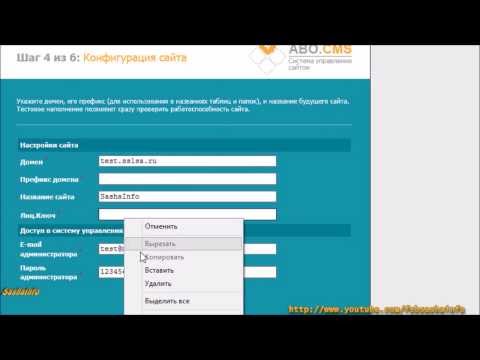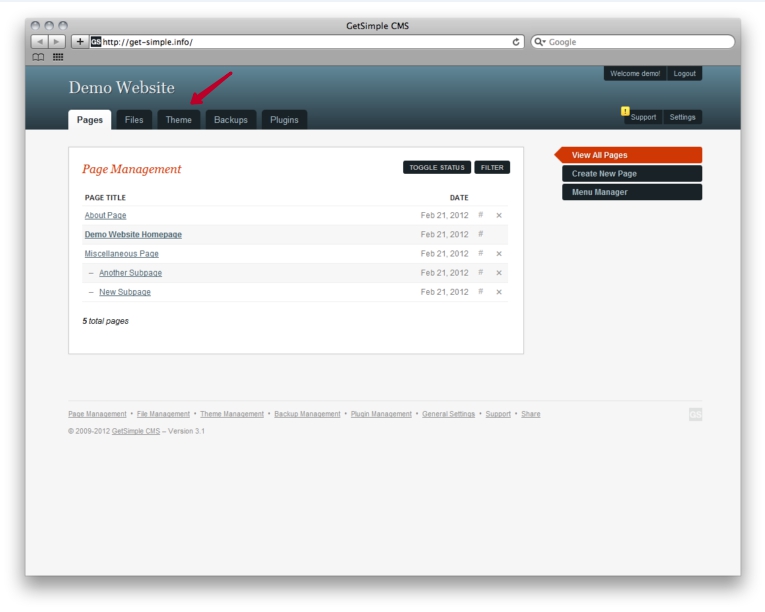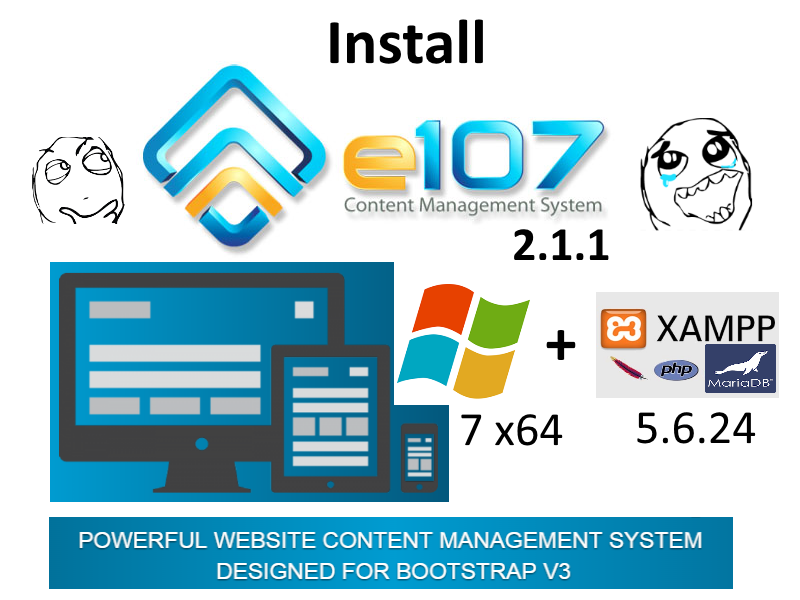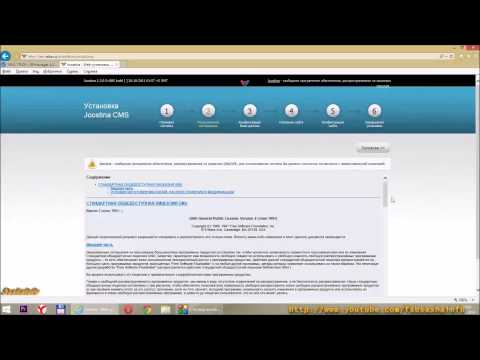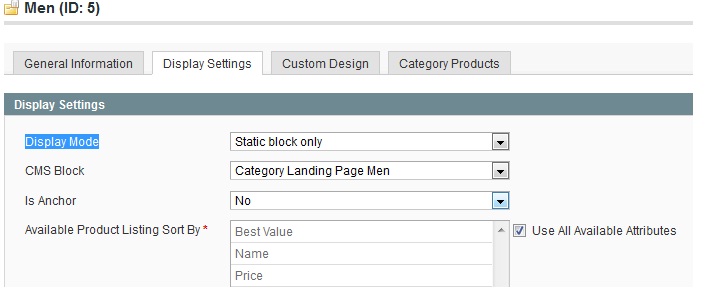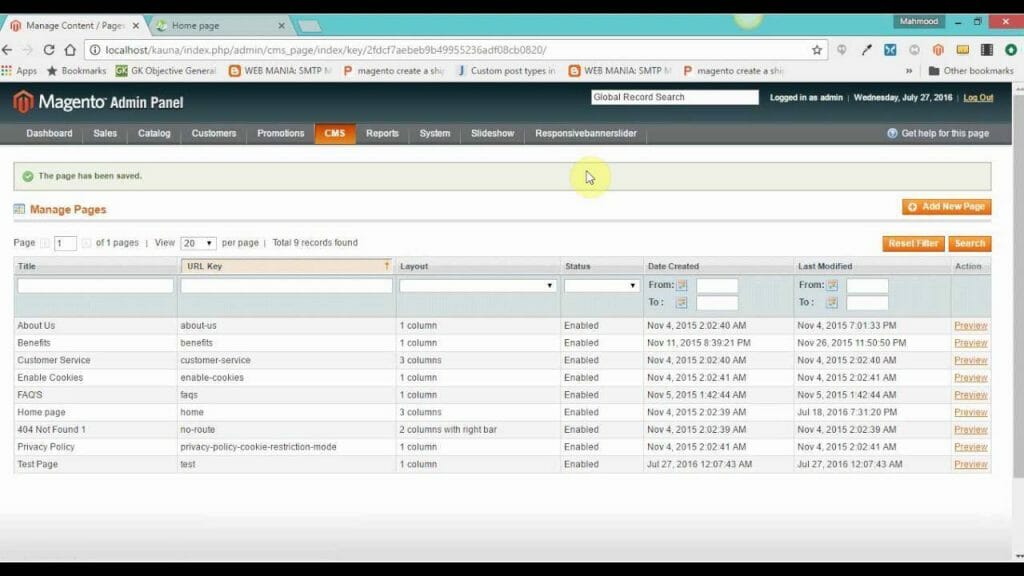Содержание
JoomShopping 4.x для Joomla 3.х. Установка и настройка модуля Инитпро|касса. Инитпро аренда
В данной инструкции описаны процессы установки и настройки модуля Инитпро|касса в CMS-системе Joomla (JoomShopping 4.x), также просмотр статусов заказа и удаление модуля.
Установка модуля Инитпро|касса в CMS-системе Joomla (JoomShopping 4.x)
- Авторизуйтесь в кабинете администратора Joomla (JoomShopping 4.x). На панели управления выберите пункт Расширения.
- В появившемся списке выберите раздел Менеджер расширений, а затем пункт Установка.
- Откроется раздел Расширения: Установка на вкладке Загрузить файл пакета. Перетащите файл initpro-kassa-joomshopping-4.zip в область загрузки или нажмите кнопку и в появившемся окне выберите необходимый файл.
- На экране Вы увидите сообщение об успешной установке плагина.

Настройка модуля Инитпро|касса в CMS-системе Joomla (JoomShopping 4.x)
- На панели управления выберите пункт Расширения. В появившемся списке выберите Плагины.
- Откроется раздел Плагины. В строке поиска напишите Инит и нажмите соответствующую кнопку.
- Результаты поиска Вы увидите в таблице ниже.
- Нажмите на название плагина Инитпро | касса.
- Откроется форма редактирования плагина.
- Поле Сервер кассы заполнен по умолчанию значением https://kassa.initpro.ru. Данное значение изменять не нужно.
- Заполните появившийся список параметров:
ID Магазина;
Secret Магазина;
ID Очереди.
Примечание: данные параметры Вы можете посмотреть при настройки интеграции с интернет – магазином. Подробные инструкции о том, где можно найти данные параметры, Вы можете найти в нашем справочном центре Настройка интеграции с интернет-магазином.
- Выберите ставку НДС для товаров на доставку и на упаковки, которая будет использоваться в случае, если в товаре не задан НДС.
- Укажите признак способа расчета для товара доставки и упаковки из выпадающего списка.
- Укажите признак предмета расчета для товара доставки и упаковки из выпадающего списка.
- Выберите систему налогообложения из списка, нажав на поле Система налогообложения и выбрав значение из списка.
Внимание: убедитесь, что СНО, выбранная в CMS-системе Joomla (JoomShopping 4.x), является одной из СНО, выбранных при регистрации ККТ в личном кабинете Инитпро | касса! Как посмотреть текущие настройки СНО в личном кабинете Инитпро | касса можно узнать в инструкции Карточка кассы.

Примечание: для того чтобы изменить выбранную систему налогообложения, поставьте курсор в поле и удалите текущее значение нажатием на клавиатуре клавиши Delete. После чего ещё раз нажмите на данное поле и выберите значение из списка.
Соответствие значений СНО в списке:
- osn – Общая
- usn_dohod – Упрощенная доход
- usn_dohod_rashod – Упрощенная доход минус расход
- envd – Единый налог на вмененный доход
- esn – Единый сельскохозяйственный налог
- patent – Патентная система
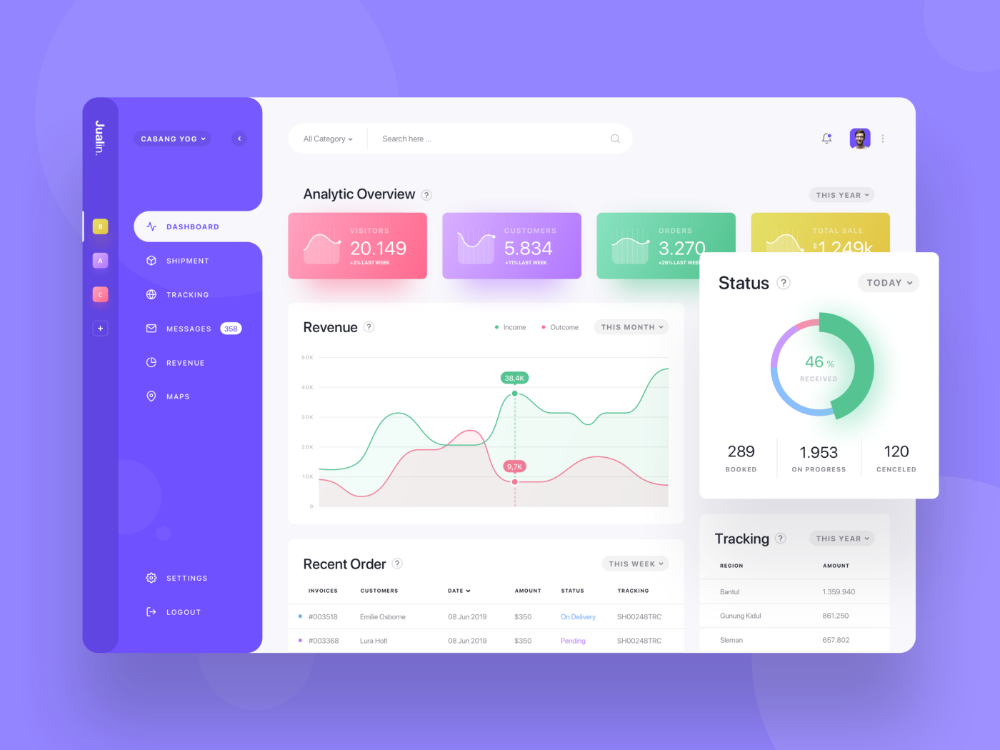
Просмотр ID методов оплаты
- Наведите на пункт меню Компоненты, выберите раздел JoomShopping и кликните на пункт Опции.
- Раскроется список опций в системе. Выберите пункт Способ оплаты.
- Откроется список способов оплаты. В правой части списка представлен ID каждого метода.
Примечание: в личном кабинете Инитпро | касса укажите URL страницы для отправки ответа о пробитии чека: http://САЙТ_ВАШЕГО_МАГАЗИНА/plugins/jshoppingcheckout/initprokassa/reportHandler.php.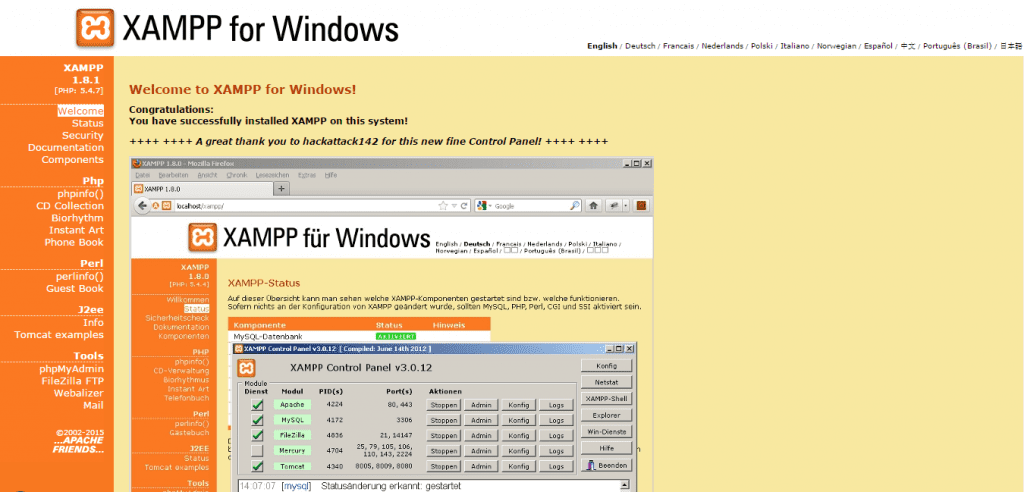 Протокол передачи данных («http» и «https») в ссылке для отправки ответа о пробитии чека зависит от сайта вашего магазина. Данная ссылка действительна только для системы CMS Joomla (JoomShopping 4.x). Подробнее о данной надстройке можно прочитать в инструкции Настройка интеграции с интернет-магазином.
Протокол передачи данных («http» и «https») в ссылке для отправки ответа о пробитии чека зависит от сайта вашего магазина. Данная ссылка действительна только для системы CMS Joomla (JoomShopping 4.x). Подробнее о данной надстройке можно прочитать в инструкции Настройка интеграции с интернет-магазином.
Проверка статусов заказа и печать чека
- Перейдите в раздел меню Компоненты — JoomShopping – Заказы.
- Нажмите на кнопку + Новый.
- Перед Вами откроется форма заполнения заказа. Введите тестовые данные «заказчика».
- Добавьте продукт, для этого нажмите соответствующую кнопку.
- Чтобы выбрать продукт из списка товаров, нажмите кнопку Загрузка.
- Перед Вами откроется окно с выбором товара, кликните на наименование товара, чтобы добавить его в заказ.
- Заполните оставшиеся данные для создания заказа.

Примечание: поля из колонки справа автоматически заполняются при указывании данных в полях снизу (кроме данных о скидке). - Нажмите кнопку Сохранить и закрыть.
- Ваш заказ отобразится в истории.
- Чтобы изменить статус заказа, нажмите на его номер.
Примечание: то же самое действие можно совершить в самой строке заказа.
- В разделе Изменить статус поменяйте статус на Оплаченный.
- Нажмите кнопку Обновить статус.
- Появится сообщение об успешном изменении статуса.
- Нажмите кнопку Назад.
- Зайдите в личный кабинет клиента Инитпро | касса, перейдите в раздел меню Чеки.
- В Списке чеков отобразятся чеки после каждой смены статуса заказа на «Оплаченный».

- Нажмите на Тип чека, чтобы просмотреть чек.
- Просмотрите данные и сверьте с данными заказа, чтобы убедиться в том, что чек пробился правильно.
Удаление плагина
- Перейдите в раздел меню Расширения – Управление расширениями — Управление.
- Введите в строку поиска Инит и нажмите соответствующую кнопку.
- Выберите плагин, нажав на окошко слева и нажмите кнопку Удалить.
- Появится сообщение об успешном удалении плагина.
Подробнее о настройке можно прочитать в инструкции Настройка интеграции с интернет-магазином.
КриптоПро | КриптоПро ЭЦП
Усовершенствованная подпись КРИПТО-ПРО. Новое средство обеспечения юридической значимости электронных документов
Компания КРИПТО-ПРО предлагает Стандарт применения усовершенствованной электронной цифровой подписи.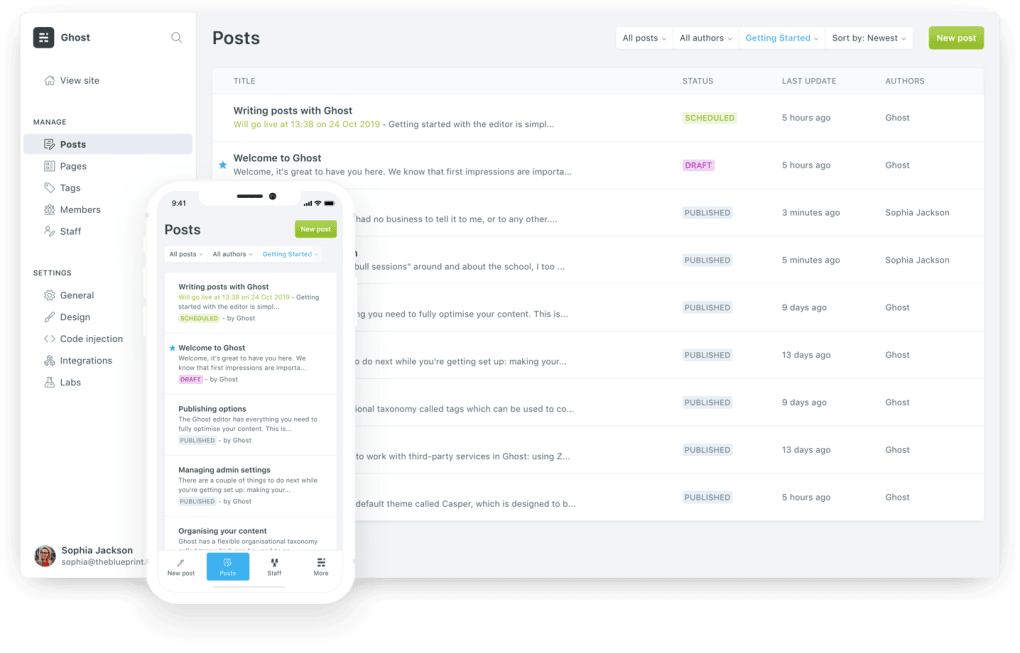 Опыт КРИПТО-ПРО – ведущей российской компании в области технологии ЭЦП – свидетельствует, что при использовании «классической» ЭЦП в юридически значимом электронном документообороте, в случае возникновения спора достаточно трудно, а подчас и невозможно, доказать подлинность ЭЦП и момент подписи (создания) ЭЦП. Эти трудности могут привести к тому, что арбитр не примет электронный документ в качестве письменного доказательства. Данные трудности порождаются рядом проблем, присущих «классической» ЭЦП, а именно:
Опыт КРИПТО-ПРО – ведущей российской компании в области технологии ЭЦП – свидетельствует, что при использовании «классической» ЭЦП в юридически значимом электронном документообороте, в случае возникновения спора достаточно трудно, а подчас и невозможно, доказать подлинность ЭЦП и момент подписи (создания) ЭЦП. Эти трудности могут привести к тому, что арбитр не примет электронный документ в качестве письменного доказательства. Данные трудности порождаются рядом проблем, присущих «классической» ЭЦП, а именно:
— нет доказательства момента подписи;
— трудность доказывания статуса сертификата открытого ключа подписи на момент подписи (или действителен, или аннулирован, или приостановлен).
Предлагаемый КРИПТО-ПРО Стандарт применения усовершенствованной подписи позволяет решить все основные трудности, связанные с применением ЭЦП, и обеспечить участников электронного документооборота всей необходимой доказательной базой (причем собранной в самой ЭЦП в качестве реквизитов электронного документа), связанной с установлением момента подписи и статуса сертификата открытого ключа подписи на момент подписи.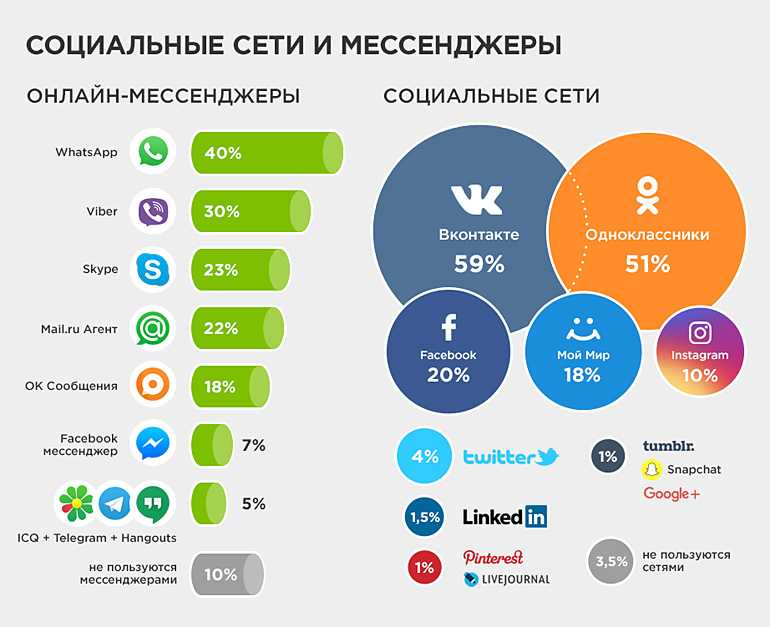
Формат усовершенствованной подписи основан на европейском стандарте CAdES (ETSI TS 101 733). Версия этого стандарта опубликована в виде RFC 5126 «CMS Advanced Electronic Signatures (CAdES)». Новый формат подписи решает описанные выше и множество других потенциальных проблем, обеспечивая:
- доказательство момента подписи документа и действительности сертификата ключа подписи на этот момент,
- отсутствие необходимости сетевых обращений при проверке подписи,
- архивное хранение электронных документов,
- простоту встраивания.
Доказательство момента подписи документа и действительности сертификата ключа подписи на этот момент
Согласно статье 4 ФЗ «Об электронной цифровой подписи», ЭЦП признаётся равнозначной собственноручной подписи в документе на бумажном носителе при условии, что сертификат ключа подписи, относящийся к этой ЭЦП, не утратил силу (действует) на момент проверки или на момент подписания электронного документа при наличии доказательств, определяющих момент подписания.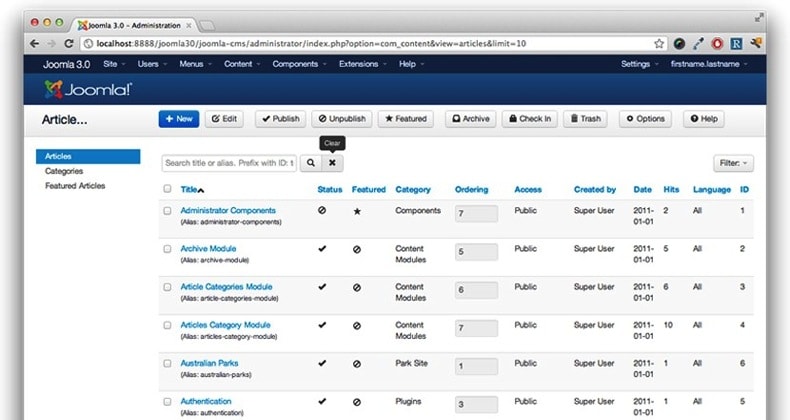
Формат усовершенствованной подписи предусматривает обязательное включение в реквизиты подписанного документа доказательства момента создания подписи и доказательства действительности сертификата в момент создания подписи.
Для доказательства момента подписи используются штампы времени, соответствующие международной рекомендации RFC 3161 «Internet X.509 Public Key Infrastructure Time-Stamp Protocol (TSP)».
Доказательства действительности сертификата в момент подписи обеспечиваются вложением в реквизиты документа цепочки сертификатов до доверенного УЦ и OCSP-ответов. На эти доказательства также получается штамп времени, подтверждающий их целостность в момент проверки.
Проверка подлинности ЭЦП без сетевых обращений
Вложение в реквизиты документа всех доказательств, необходимых для проверки подлинности ЭЦП, обеспечивает возможность оффлайн-проверки подлинности ЭЦП. Доступ к репозиторию сертификатов, службам OCSP и службам штампов времени необходим только в момент создания подписи.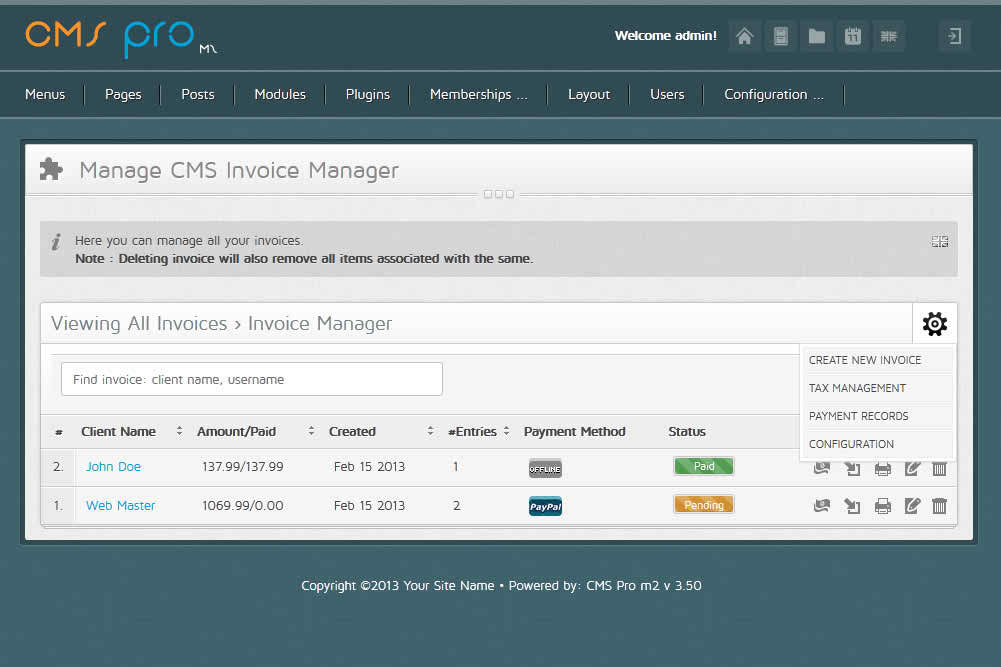
Архивное хранение
Использование усовершенствованной подписи является необходимым условием архивного хранения электронных документов, удостоверенных ЭЦП.
В формате усовершенствованной подписи вся необходимая информация для проверки подлинности ЭЦП находится в реквизитах документа. Для сохранения юридической значимости электронных документов при архивном хранении остаётся только обеспечить их целостность организационно-техническими мерами. В этом случае подлинность ЭЦП может быть подтверждена через сколь угодно долгое время, в том числе и после истечения срока действия сертификата ключа подписи.
Состав
Стандарт применения усовершенствованной электронной цифровой подписи включает в себя:
- Описание формата усовершенствованной ЭЦП
- Описание форматов всех сущностей усовершенствованной ЭЦП
- Описание процедур создания и проверки усовершенствованной ЭЦП
- Требования к инфраструктуре обеспечения применения усовершенствованной ЭЦП
- Инструментарий разработчика КриптоПро ЭЦП SDK
Сертификаты:
Инструментарий разработчика КриптоПро ЭЦП сертифицирован ФСБ России в составе ПАК «Службы УЦ» версии 1.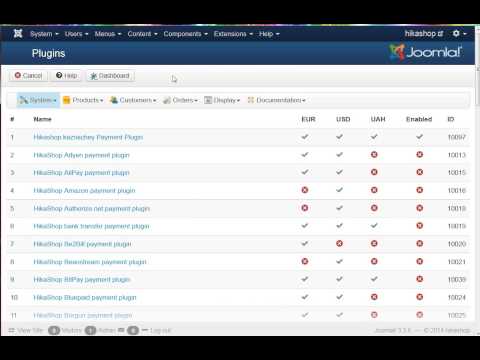 5.
5.
Загрузка:
На нашем сайте вы можете получить Инструментарий разработчика КриптоПро ЭЦП SDK.
Инструментарий разработчика КриптоПро ЭЦП SDK содержит всю необходимую документацию, библиотеки и исходные файлы для разработки прикладных и серверных приложений, использующих функции создания и проверки усовершенствованной ЭЦП.
КриптоПро ЭЦП SDK распространяется свободно.
Перейти к загрузке.
В ряде случаев требуется установить только cades.dll или cadescom.dll, не устанавливая при этом КриптоПро ЭЦП SDK полностью. В таких случаях можно воспользоваться следующими дистрибутивами.
Индикаторы статуса платежа OPPS — JE Часть A
Поиск статуса платежа
| Индикатор | Товар/код/услуга | Статус платежа OPPS |
|---|---|---|
| А | Услуги, оказываемые амбулаторным больным, которые оплачиваются в соответствии с прейскурантом или системой оплаты, отличной от OPPS, например:
| Не оплачивается по ОППС.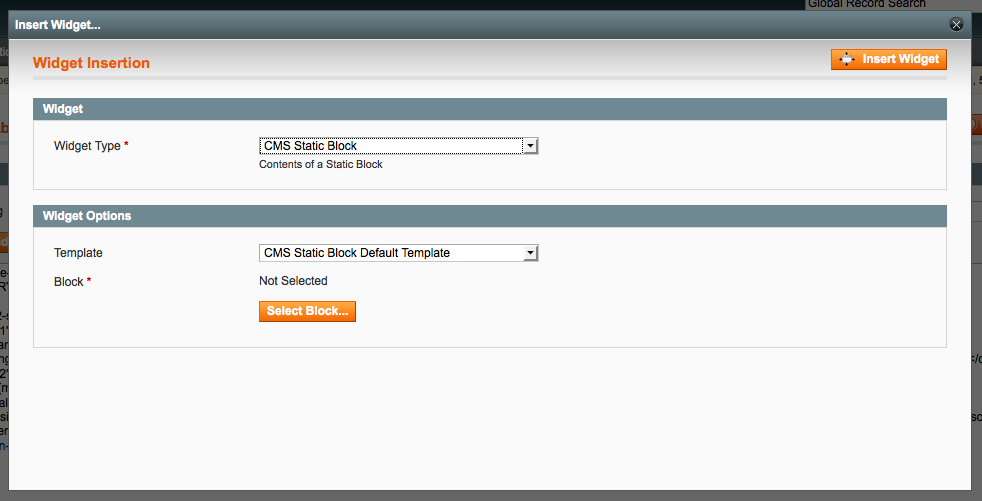 Оплачивается фискальными посредниками/MAC по тарифной сетке или платежной системе, отличной от OPPS. Оплачивается фискальными посредниками/MAC по тарифной сетке или платежной системе, отличной от OPPS. |
| Б | Коды, которые не распознаются OPPS при подаче на 12x или 13x TOB — может быть альтернативный код или альтернативный тип счета | Не оплачивается по ОППС. Может оплачиваться посредниками при выставлении счетов другого типа, например, 75x (CORF), но не оплачиваться по OPPS. Может быть доступен альтернативный код, который распознается OPPS при подаче на счет типа части B амбулаторной больницы (12X и 13x). |
| С | Только стационарные процедуры, не оплачиваемые по OPPS-отказу бенефициара | Не оплачивается по ОППС. Примите пациента, Билл, как стационарного. |
| Д | Снятые с производства коды | Не выплачивается в рамках OPPS или любой другой платежной системы Medicare. |
| Е1 | Товары, коды и услуги, не покрываемые ни одной из категорий льгот для амбулаторных пациентов Medicare; законодательно исключено; не разумно и необходимо | Не оплачивается Medicare при подаче заявлений об амбулаторном лечении (любой тип счета за амбулаторное лечение).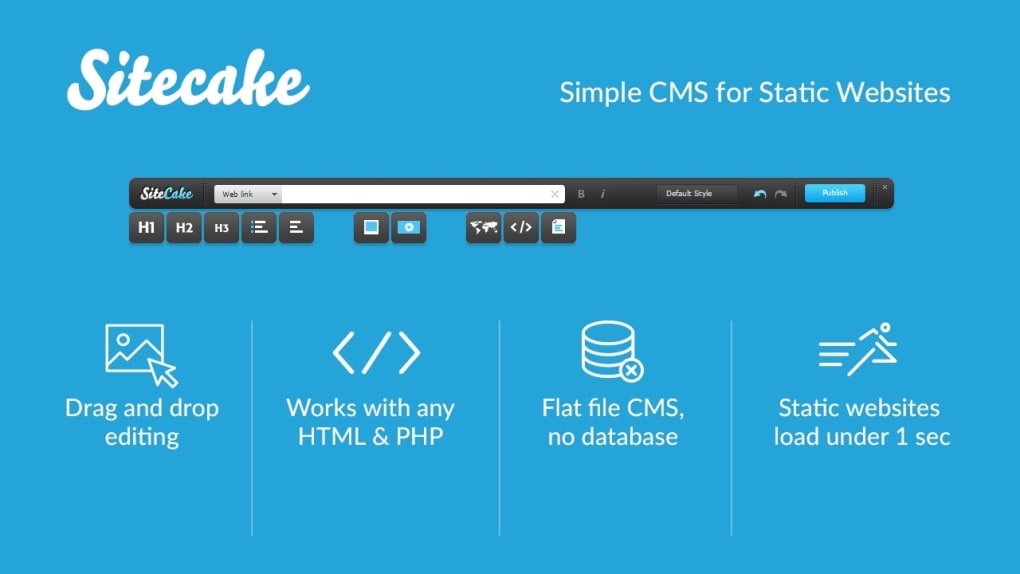 |
| Е2 | Товары, коды и услуги, для которых информация о ценах и данные о претензиях недоступны | Не оплачивается Medicare при подаче заявлений об амбулаторном лечении (любой тип счета за амбулаторное лечение). |
| Ф | Получение ткани роговицы; некоторые услуги CRNA и вакцины против гепатита B | Не оплачивается по ОППС. Оплачивается по разумной цене. |
| Г | Лекарства и биологические препараты для сквозного применения; отдельная плата APC | Оплачивается по ОППС; отдельная оплата АПК. |
| Н | Категории сквозных устройств; отдельный сквозной платеж по затратам, не подлежащий доплате | Отдельный сквозной платеж на основе затрат, не подлежащий доплате. |
| Дж1 | Больничные услуги, часть B, оплачиваемые через комплексную программу APC | Оплачивается по ОППС; все покрываемые услуги части B по заявке объединены с основной услугой «J1» для заявки, за исключением услуг с индексом статуса OPPS «F», «G», «H», «L» и «U»; скорая помощь услуги, диагностическая и скрининговая маммография, услуги реабилитационной терапии, услуги, относящиеся к новой технологии, услуги, относящиеся к новой технологии APC, самостоятельный прием лекарств, все профилактические услуги и некоторые стационарные услуги части B.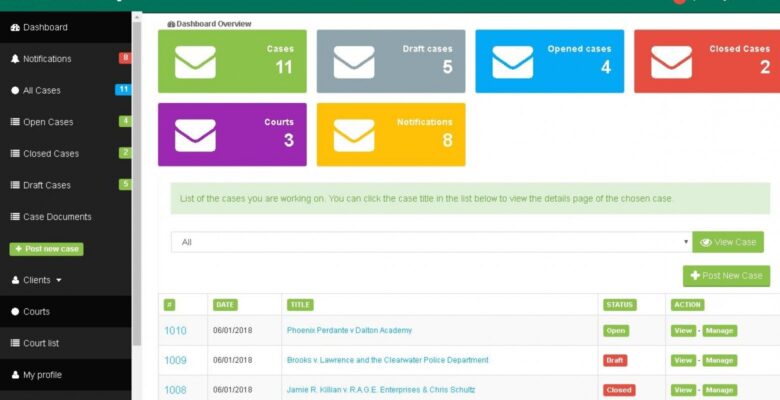 |
| Дж2 | Больничные услуги части B, которые могут быть оплачены через комплексный APC | Оплачивается по ОППС; все покрываемые услуги части B по заявке объединены с основной услугой «J1» для заявки, за исключением услуг с индексом статуса OPPS «F», «G», «H», «L» и «U»; скорая помощь услуги, диагностическая и скрининговая маммография, услуги реабилитационной терапии, услуги, относящиеся к новой технологии, услуги, относящиеся к новой технологии APC, самостоятельный прием лекарств, все профилактические услуги и некоторые стационарные услуги части B. Пакетный платеж APC, если счет выставляется по тому же заявлению, что и код HCPCS, которому присвоен индикатор статуса «J1». В других случаях оплата производится посредством отдельного платежа APC или включается в оплату других услуг. |
| К | Лекарственные препараты и неимплантируемые биологические препараты, включая терапевтические радиофармпрепараты | Оплачивается по ОППС; отдельная оплата АПК.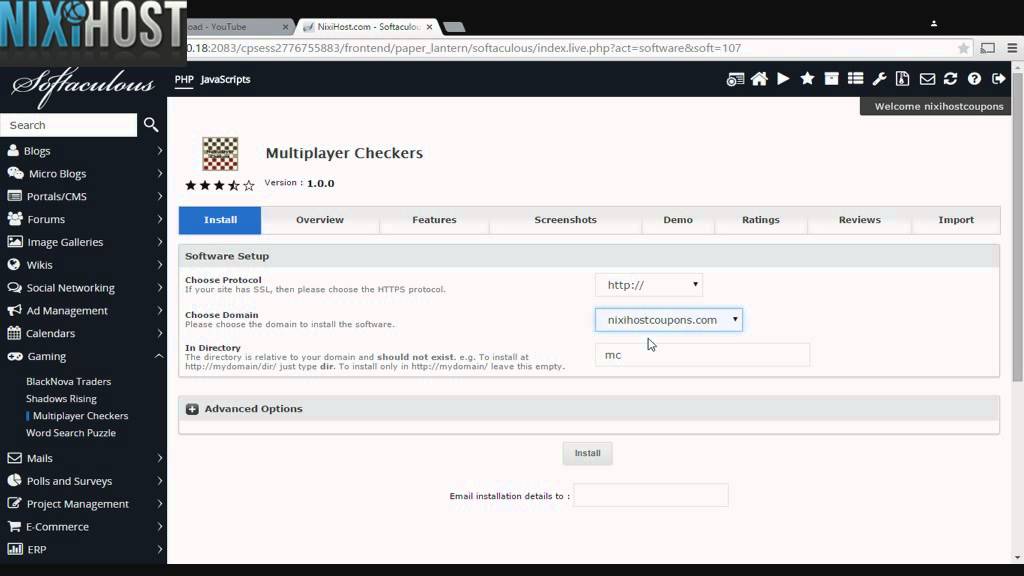 |
| Л | Грипп/PPV/COVID-19вакцина; продукт терапии моноклональными антителами | Не оплачивается по ОППС. Оплачивается по разумному коду; не подлежит франшизе или совместному страхованию. |
| М | Товары и услуги, не подлежащие оплате FI или MAC | Не оплачивается по ОППС. |
| Н | Товары или услуги, включенные в тарифы APC | Оплачивается по ОППС; оплата упакована в оплату других услуг. Поэтому отдельной платы APC нет. |
| П | Услуга частичной госпитализации | Оплачивается по ОППС; оплата суточных АПК. |
| Q1 | STV-Packed коды | Оплачивается по ОППС; Приложение B отображает назначения APC, когда услуги оплачиваются отдельно. Пакетный платеж APC, если счет выставляется на ту же дату обслуживания, что и HCPCS с присвоенным индикатором состояния «S», «T», «V». Во всех остальных случаях оплата производится отдельным платежом APC. |
| 2 квартал | Код Т-образной упаковки | Оплачивается по ОППС; Приложение B отображает назначения APC, когда услуги оплачиваются отдельно. Пакетный платеж APC, если счет выставляется на ту же дату обслуживания, что и HCPCS с присвоенным индикатором состояния «T». Во всех остальных случаях оплата производится отдельным платежом APC. |
| 3 квартал | Коды, которые можно оплатить через составной APC | Оплачивается по ОППС; Приложение B отображает назначения APC, когда услуги оплачиваются отдельно. Приложение M отображает составные назначения APC, когда коды оплачиваются через составной APC. Композитный платеж APC, основанный на критериях комбинированного платежа OPPS. Оплата упаковывается в единый платеж для определенных комбинаций услуг. Во всех остальных случаях оплата производится отдельным платежом APC или включается в оплату других услуг. |
| четвертый квартал | Лабораторные тесты в условной упаковке | Оплачивается в соответствии с OPPS или CLFS Пакетный платеж APC, если счет выставляется по тому же заявлению, что и код HCPCS, которому присвоен опубликованный индикатор состояния «J1», «J2», «S», «T», «V», «Q1», «Q2». «, или «Q3». В других случаях лабораторные анализы должны иметь статус «А» и оплата производится в соответствии с CLFS. |
| Р | Кровь и продукты крови | Оплачивается по ОППС; отдельная оплата АПК. |
| С | Процедура или услуга, не подлежащая дисконтированию за несколько процедур | Оплачивается по ОППС; отдельная оплата АПК. |
| Т | Процедура или услуга, подлежащая дисконтированию за несколько процедур | Оплачивается по ОППС; отдельная оплата АПК. |
| У | Источники для брахитерапии | Оплачивается по ОППС; отдельная оплата АПК.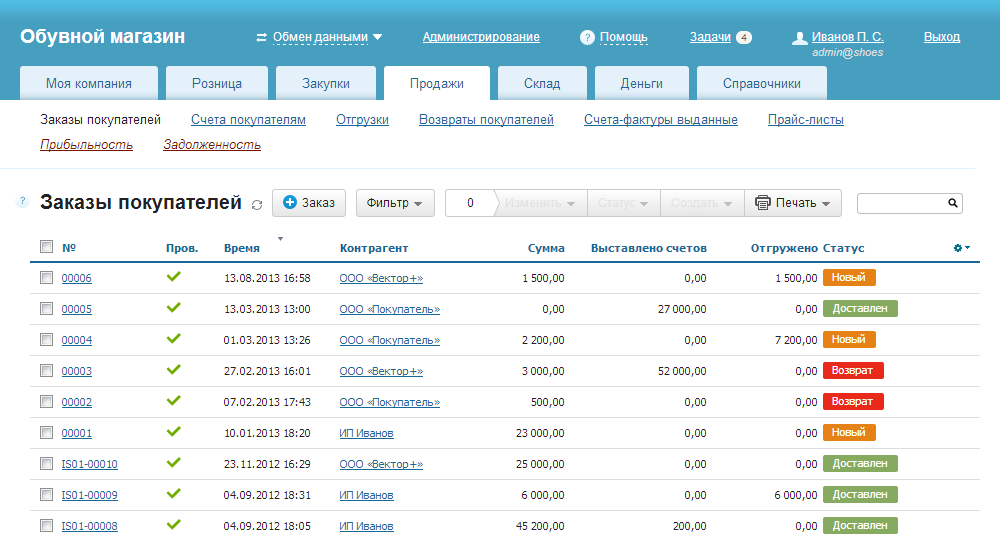
|